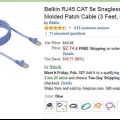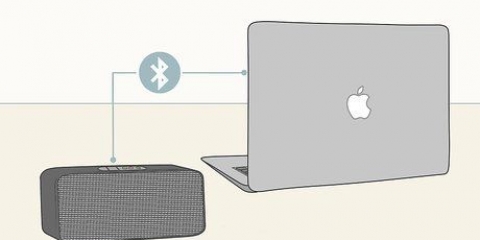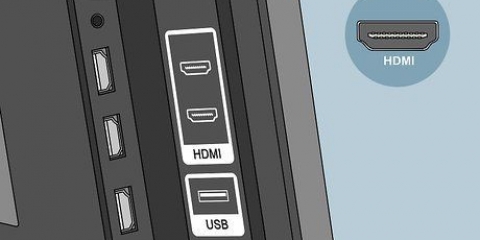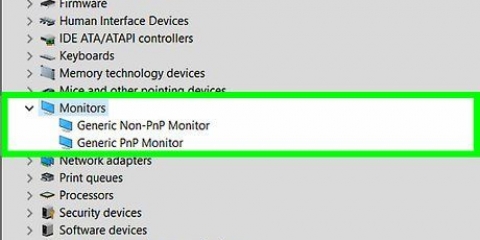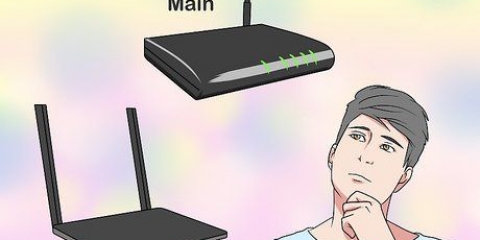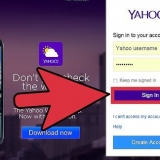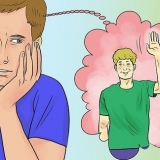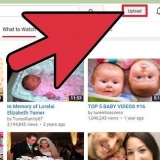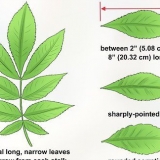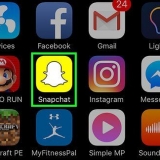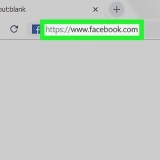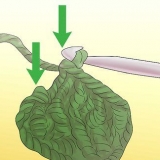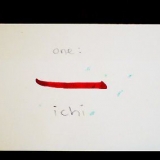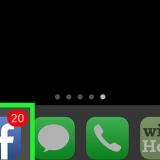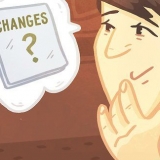HDMI — `n Seskantige, plat poort. DisplayPort — `n Reghoekige hek met `n verkrimpte sy. USB-C — `n Dun, geronde ovaalpoort. VGA — `n Gekleurde trapezium met gate daarin. VGA is nie algemeen op rekenaars na 2012 nie, maar jy sal dalk met VGA moet werk as jy `n nuwe rekenaar aan `n ou monitor koppel (of andersom).

As jou rekenaar en monitor albei `n gemeenskaplike poort het (byvoorbeeld HDMI), is dit makliker (en goedkoper) om `n kabel te koop wat by albei poorte pas, selfs al is `n hoërdefinisie-opsie beskikbaar. As die monitor se invoer nie ooreenstem met dié van jou rekenaar nie (byvoorbeeld, as die monitor `n VGA-invoer gebruik terwyl jou rekenaar `n HDMI-uitset gebruik), sal jy `n adapter moet koop. Sommige video-uitsetkombinasies, soos HDMI na DisplayPort, kom as kabels wat jy kan koop in plaas van om `n adapter te koop.








Dupliseer hierdie skerms - Kopieer alles op jou rekenaar se primêre skerm na die sekondêre monitor. Brei hierdie skerms uit - Skep `n uitbreiding van jou lessenaar op die tweede monitor. Dit gee jou in wese meer ruimte om te werk. Wys slegs op 1— Maak die tweede monitor donkerder en wys slegs inhoud op die eerste monitor. Wys slegs op 2 — Verduister die eerste monitor en wys slegs inhoud op die tweede monitor. Afhangende van jou rekenaar, kan jy hier bykomende opsies hê.

USB-C (Donderslag 3) - Ovaalvormige hek. Moderne MacBooks, MacBook Pros en iMacs het een tot vier hiervan. Donderslag 2 — Vierkantige poort. Gevind op ouer Macs. HDMI — Seskantige, plat poort. Gevind op ouer Macs.

As jou rekenaar en monitor albei `n gemeenskaplike poort het (byvoorbeeld HDMI), is dit makliker (en goedkoper) om `n kabel te koop wat by albei poorte pas, selfs al is `n hoërdefinisie-opsie beskikbaar. As die monitor se invoer nie ooreenstem met dié van jou rekenaar nie (byvoorbeeld, as die monitor `n VGA-invoer gebruik terwyl jou rekenaar `n HDMI-uitset gebruik), sal jy `n adapter moet koop. Sommige video-uitsetkombinasies, soos HDMI na DisplayPort, kom as kabels wat jy kan koop in plaas van om `n adapter te koop.







Koppel twee monitors
Hierdie handleiding sal jou leer hoe om `n tweede monitor aan jou skootrekenaar of tafelrekenaar te koppel. Die opstel van `n tweede monitor is moontlik op beide Windows- en Mac-rekenaars, maar voordat u dit doen, maak seker dat u rekenaar veelvuldige monitors ondersteun.
Trappe
Metode 1 van 2: Op Windows

1. Maak seker dat jou rekenaar veelvuldige skerms kan ondersteun. Dit is gewoonlik nie `n probleem vir skootrekenaars nie, maar jou tafelrekenaar voldoen dalk nie aan die vereistes vir die koppeling van `n tweede monitor nie:
- Skootrekenaar — As jou skootrekenaar ten minste een video-uitvoerpoort het, kan jy dit gebruik om `n tweede monitor te koppel.
- lessenaar — Jou rekenaar moet altesaam twee videopoorte hê (een om die primêre monitor te koppel en een om die tweede monitor aan te sluit). Die poorte hoef nie te pas nie, maar hulle moet deel wees van dieselfde grafiese kaart; dit beteken as jy twee grafiese kaarte geïnstalleer het, moet jy dieselfde een vir beide monitors gebruik.

2. Identifiseer jou rekenaar se video-uitvoerpoort. Video-uitvoerpoorte is aan die kant van jou skootrekenaar geleë of, as jy `n tafelrekenaar gebruik, aan die agterkant van die toring langs die poort waaraan jou primêre monitor gekoppel is. Algemene uitsetpoorte is:

3. Vind jou monitor se video-invoerpoort. Moderne monitors gebruik gewoonlik DisplayPort- of HDMI-poorte vir hul insette, maar sommige monitors het ook VGA-poorte.
As jy `n buitengewoon ou monitor het, kan jy `n DVI-poort aan die agterkant van jou tweede monitor vind. DVI-poorte lyk soos wit bokse met groepe gate, sowel as `n gedeelte met `n paar individuele gate.

4. Indien nodig, koop `n kabel om jou monitor aan jou rekenaar te koppel. As jy nie `n kabel het om jou rekenaar aan jou monitor te koppel nie (byvoorbeeld `n HDMI-kabel), sal jy een moet kry.

5. Koppel die een kant van die kabel aan jou rekenaar. Die kabel moet aan jou rekenaar se video-uitvoerpoort gekoppel wees.
Let wel: As jy `n tafelrekenaar gebruik, moet dit `n video-uitvoerpoort wees wat deel is van dieselfde grafiese kaart wat jou primêre monitor gebruik.

6. Koppel die ander kant van die kabel aan jou monitor. Die vrye punt van die kabel moet in die geselekteerde poort aan die agterkant van die monitor pas.
As jy `n adapter gebruik, steek die een kant van die kabel in die adapter en prop die skermkabel in beide die monitor en adapter.

7. Skakel die monitor aan. As jou monitor nie aan `n kragbron gekoppel is nie, heg dit aan met die ingeslote kragkabel; jy kan dan die kragknoppie op die monitor druk om dit aan te skakel.
Afhangende van jou rekenaar, kan jou lessenaar op die tweede monitor gereflekteer word wanneer dit aangeskakel word.

8. Maak Start oop
. Klik op die Windows-logo links onder op die skerm.
9. Maak Instellings oop
. Klik op die rat-ikoon links onder op die tuisskerm. Dit sal die instellingsvenster oopmaak.
10. klik opStelsel. Dit is `n skermvormige ikoon in die boonste linkerhoek van die venster.

11. klik opskerms. Hierdie oortjie is in die boonste linkerhoek van die venster.

12. Rollees af en klik op die `Veelvuldige skerms` aftreklys. Dit is die blokkie onder die "Veelvuldige skerms"-opskrif onderaan die bladsy. Dit sal `n aftrekkieslys na vore bring.

13. Kies `n vertoonopsie. Klik op een van die volgende opsies, afhangende van wat jy wil hê jou tweede monitor moet doen:
Metode 2 van 2: Mac OS X

1. Weet watter Mac`s om te gebruik. Alle Mac`s ondersteun ten minste een bykomende monitor, hoewel sommige Mac`s net een beskikbare poort het om te verdeel tussen laai, lêeroordrag en eksterne skerms. As jy `n MacBook-skootrekenaar met net een poort het, maak seker jou rekenaar is ten volle gelaai en ontkoppel van randapparatuur (bv. USB-flash drives) voordat jy probeer om `n ander monitor te koppel.

2. Vind jou Mac se video-uitvoerpoort. Afhangende van jou Mac, sal jy een (of meer) van die volgende poorte aan die kant van jou Mac (MacBook en MacBook Pro) of agter op jou Mac (iMac) vind:

3. Vind jou monitor se video-invoerpoort. Moderne monitors gebruik gewoonlik DisplayPort- of HDMI-poorte vir hul insette, maar sommige monitors het ook VGA-poorte.
As jy `n buitengewoon ou monitor het, kan jy `n DVI-poort aan die agterkant van jou tweede monitor vind. DVI-poorte lyk soos wit bokse met groepe gate, sowel as `n gedeelte met `n paar individuele gate.

4. Indien nodig, koop `n kabel om jou monitor aan jou rekenaar te koppel. As jy nie `n kabel het om jou rekenaar aan jou monitor te koppel nie (byvoorbeeld `n HDMI-kabel), kry een.

5. Koppel die een kant van die kabel aan jou rekenaar. Die kabel moet aan jou rekenaar se video-uitvoerpoort gekoppel wees.

6. Koppel die ander kant van die kabel aan jou monitor. Die vrye punt van die kabel moet in die geselekteerde poort aan die agterkant van die monitor pas.
As jy `n adapter gebruik, steek die een kant van die kabel in die adapter en prop die skermkabel in beide die monitor en adapter.

7. Skakel die monitor aan. As jou monitor nie aan `n kragbron gekoppel is nie, heg dit aan met die ingeslote kragkabel; jy kan dan die kragknoppie op die monitor druk om dit aan te skakel.
Afhangende van jou rekenaar, kan jou lessenaar op die tweede monitor gereflekteer word wanneer dit aangeskakel word.

8. Maak die Apple-kieslys oop
. Klik op die Apple-logo in die boonste linkerhoek van die skerm. `n Keusekieslys sal verskyn.
9. klik opStelselvoorkeure …. U sal hierdie opsie in die aftreklys vind. Dit sal die venster Stelselvoorkeure oopmaak.

10. klik opskerms. Dit is `n skermvormige ikoon in die Stelselvoorkeure-venster. `n Opspringvenster sal verskyn.

11. Klik op die bladPakket. Dit is boaan die skerms-venster.

12. Brei jou lessenaar uit na die tweede skerm. Om die tweede monitor as `n uitbreiding van jou lessenaar te gebruik, ontmerk die "Mirror displays"-merkblokkie onderaan die venster.
As jy net wil hê jou sekondêre monitor moet ooreenstem met wat op jou Mac se primêre monitor is, slaan hierdie stap oor.
Wenke
- Dit is dikwels goedkoper om kabels aanlyn te koop as in winkels.
- As jy `n tweede monitor gebruik om jou primêre monitor uit te brei, as jy jou muis heel regs van die eerste monitor wys, kan jy die muis op die tweede monitor plaas.
Waarskuwings
- As jou rekenaar nie veelvuldige monitors aanvaar nie, sal jy `n grafiese kaart met ten minste twee video-uitsette moet installeer om veelvuldige monitors te gebruik.
Artikels oor die onderwerp "Koppel twee monitors"
Оцените, пожалуйста статью
Soortgelyk
Gewilde